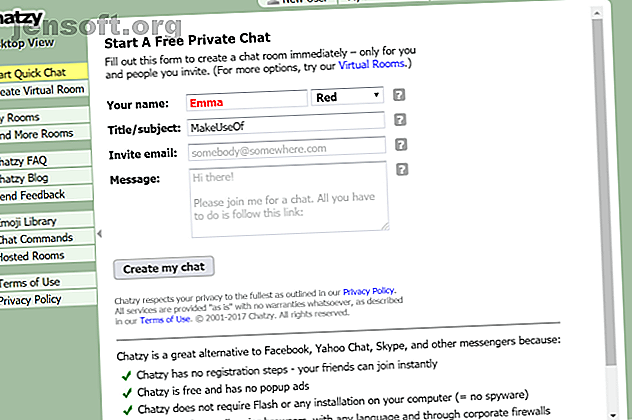
6 Möglichkeiten, einen Chatraum zu Ihrer Website hinzuzufügen
Werbung
Wenn Sie eine neue Website starten, ist das erste, was Sie brauchen, ein seriöser Webhost. Für WordPress-Sites empfehlen wir dringend die WP Engine, die die ganze harte Arbeit der Site-Verwaltung für Sie erledigt. Wenn es Ihnen nichts ausmacht, sich die Hände schmutzig zu machen, sind InMotion Hosting und Bluehost ebenfalls eine praktikable Option.
Als nächstes fragen Sie sich vielleicht: „Wie kann ich einen kostenlosen Chatroom für meine Website hinzufügen?“ Um die Kommunikation zwischen Nutzern Ihrer Website und den Lesern Ihres Blogs in Echtzeit zu fördern, können Chatrooms nützlich sein.
Glücklicherweise können Sie mit mehreren kostenlosen Chatroom-Diensten Ihren eigenen Raum erstellen. Sie stellen entweder einen einfachen Link zu diesem Raum bereit oder Sie können diesen Chatraum zu Ihrer Site hinzufügen. Bereit zum Start? Hier sind einige der besten Online-Chatrooms, die Sie ganz einfach zu Ihrer Website hinzufügen können.
1. Chatzy

Mit Chatzy können Benutzer öffentliche und private Chatrooms erstellen. Es enthält einen Link zu diesem Raum, auf den Sie problemlos auf einer Webseite oder in einer E-Mail verweisen können. Die Website bietet verschiedene Möglichkeiten, um das Chat-Erlebnis an Ihre Bedürfnisse anzupassen. Wenn Sie sich auf der Website registrieren, können Sie Ihre Chatzy-Raumliste anzeigen, sodass Sie Ihre Chats einfach nachverfolgen können.
Sie können ganz einfach einen Chat erstellen, indem Sie Schnellchat starten auswählen. Nachdem Sie Ihren Namen und Betreff eingegeben haben, können Sie den Raum betreten. Wenn Sie in der linken Menüleiste auf Einladen / Teilen klicken, wird ein Link zum Teilen angezeigt.
Um einen privaten Chatroom in Ihre Website einzubetten, gehen Sie zu Hosted Rooms in der linken Menüleiste. Auf dieser Seite finden Sie Anweisungen zum Anpassen Ihres Chatrooms sowie zum Einbetten des bereitgestellten Codes in Ihre Site.
2. Tlk.io

Mit Tlk.io können Sie einfach einen Online-Chatraum starten. Damit ist er eine der besten Chatraum-Websites wie Chatzy. Sobald Sie die Website betreten, werden Sie von Tlk.io aufgefordert, einen Kanalnamen sowie Ihren Spitznamen einzugeben. Durch Klicken auf Beitreten gelangen Sie in Ihren eigenen Chatraum. Kopieren Sie die URL des Chatrooms und fügen Sie sie in die Adressleiste ein, um sie in E-Mails oder auf Ihrer Social Media-Seite zu platzieren.
Scrollen Sie zum Einbetten von Tlk.io in Ihre Website auf der Startseite nach unten, bis die Schaltfläche Get Embed Code angezeigt wird . Mit dieser Option können Sie Ihren Kanal benennen, eine Chatroom-Höhe auswählen und sogar ein Thema auswählen. Kopieren Sie den generierten Code auf der rechten Seite des Bildschirms und fügen Sie ihn Ihrer Website hinzu, um sofort einen Chatroom zu erstellen. Die Bequemlichkeit von Tlk.io macht es sogar zu einer großartigen Alternative für die Teamkommunikation zu Slack Die 7 besten kostenlosen Alternativen für die Teamkommunikation Slack ist hervorragend, aber nicht für jedes Team das richtige Tool. Hier sind die besten Slack-Alternativen, die Ihr Team in Betracht ziehen sollte. Weiterlesen .
3. Dead Simple Chat

Um mit Dead Simple Chat zu beginnen, müssen Sie sich für ein Konto registrieren. Danach werden Sie von der Site zu Ihrem Dashboard geleitet, wo Ihnen der gemeinsam nutzbare Link zu Ihrem Chatroom angezeigt wird. Außerdem erhalten Sie den Code, mit dem Sie ihn in Ihre Website einbetten können.
Wenn Sie Ihren Chatroom anpassen möchten, klicken Sie in der linken Menüleiste auf Chatrooms. Klicken Sie unter dem Chatroom Ihrer Wahl auf Chatroom-Einstellungen . Sie können dann die Seitenleiste und die Hintergrundfarbe Ihres Chatrooms sowie dessen Namen ändern. Wenn Sie fertig sind, klicken Sie auf Chatraum aktualisieren und klicken Sie dann auf Chatraum einbetten, um den Code zu kopieren und in Ihre Webseite einzufügen.
Dead Simple Chat bietet auch verschiedene kostenpflichtige Angebote. Mit dem Pro Plan können Sie bis zu 2.000 verschiedene Benutzer, eine unbegrenzte Anzahl von Chatrooms und Speicherplatz für bis zu 180 Tage einrichten.
Alle diese Vorteile beweisen, dass Sie die Funktionen von Facebook Messenger 10 nicht benötigen Funktionen von Facebook Messenger, die Sie ausprobieren müssen 10 Funktionen von Facebook Messenger, die Sie ausprobieren müssen Wir haben einige Grabungen durchgeführt und noch mehr Funktionen gefunden, die Messenger für Sie nützlicher machen könnten. Lesen Sie mehr, um effektiv zu kommunizieren.
4. Minnit

Wie bei Dead Simple Chat müssen Sie sich auch bei Minnit anmelden, um einen Chatraum zu erstellen. Navigieren Sie nach dem Erstellen Ihres Kontos zum Dropdown-Menü Quick Links und klicken Sie in weniger als einer Minute auf Eigenen Chatroom erstellen . Geben Sie den Namen und die Beschreibung Ihres Chatrooms ein und entscheiden Sie dann, ob Sie Ihren Chat privat oder öffentlich machen möchten.
Minnit erstellt dann Ihren Chat und fragt Sie, welchen Plan Sie möchten. Der kostenlose Tarif bietet unbegrenzte Nachrichten für bis zu 40 Benutzer und ermöglicht das Zensieren bestimmter Wörter. Wenn Sie sich für ein Upgrade auf eines der kostenpflichtigen Pakete entscheiden, erhalten Sie weitere Anpassungsoptionen.
Wenn Sie Ihren Chatroom in Ihre Website einbetten möchten, rufen Sie die Seite Ihres Chatrooms auf und wählen Sie dann Chat einbetten aus. Wenn Sie bereits ein WordPress-Blog eingerichtet haben Einrichten Ihres Blogs mit WordPress: Der ultimative Leitfaden Einrichten Ihres Blogs mit WordPress: Der ultimative Leitfaden Sie möchten ein eigenes Blog erstellen, wissen aber nicht wie? Schauen Sie sich WordPress an, die derzeit leistungsstärkste Blogging-Plattform. Lesen Sie mehr, Sie können das Minnit-Plugin verwenden, um einen Chatroom hinzuzufügen. Sie können auch das Wix-Plugin verwenden, um Minnit zu Ihrer Website hinzuzufügen, oder Sie können den Code einfach kopieren und in Ihre eigene Domain einfügen.
5. RumbleTalk

Wenn Sie in der Vergangenheit versucht haben, einen Chatroom in Ihre Website einzubetten, erinnern Sie sich möglicherweise an ParaChat. Da ParaChat geschlossen wurde, dient RumbleTalk als Alternative. Sie müssen sich für ein Konto registrieren, bevor Sie Ihren Chatraum mit RumbleTalk erstellen können.
Um Ihren Chatroom anzupassen, gehen Sie in der oberen Menüleiste zu Design . Sie können dann ein Hintergrundbild einfügen, die Textfarbe bearbeiten, Ihre Schriftart ändern und sogar eine Skin hinzufügen.
Wenn Sie Ihren Chat monetarisieren möchten, hat RumbleTalk auch Einstellungen dafür. Gehen Sie in der oberen Menüleiste zu Monetarisieren und geben Sie Ihre PayPal-Informationen ein. Rumbletalk bietet auch kostenpflichtige Angebote für eine größere Anzahl von Chat-Plätzen und -Räumen.
Wenn Sie bereit sind, Ihren Chatroom einzubetten, klicken Sie oben auf der Seite auf Einbetten. Wählen Sie Code abrufen, um den Code direkt auf Ihrer Website zu kopieren und einzufügen.
6. Purer Chat

Wenn Sie nicht wissen, wie Sie einen Chatraum zu Ihrer Website hinzufügen können, führt Pure Chat Sie durch die einzelnen Schritte. Erstellen Sie ein Konto, und Sie können dann auf alle hilfreichen Funktionen zugreifen. Dank des kostenlosen Live-Chats haben Sie zahlreiche Anpassungsmöglichkeiten, können Dateien übertragen und haben sogar unbegrenzte Chat-Räume. Für mehr als drei Benutzer müssen Sie auf einen der kostenpflichtigen Tarife von Pure Chat upgraden.
Nachdem Sie sich registriert haben, erhalten Sie von Pure Chat einen Code, mit dem Sie Pure Chat in Ihre Website einbetten können. Wenn Sie zum Chatten bereit sind, können Sie über Ihre Website und die mobile App von Pure Chat Gespräche führen.
Web-Chat-Kommunikation leicht gemacht
Das Einbetten eines Chatrooms in Ihre Website erfordert keine komplizierte Codierung. Sie müssen lediglich ein Widget installieren oder einfach einen Code kopieren und einfügen, den der Ersteller des Chatrooms für Sie generiert. Wählen Sie eine dieser Optionen aus der Liste der Online-Chat-Websites, um zuverlässig mit Ihren Lesern, Kunden oder Ihrem Team zu kommunizieren.
Möchten Sie Ihre Gespräche auf Ihr Smartphone und Ihren Computer ausweiten? Sehen Sie sich diese Messaging-Apps an, die Sie auf Ihrem Telefon oder Computer verwenden können. 7 Messaging-Apps, die Sie auf Ihrem Telefon oder Computer verwenden können. 7 Messaging-Apps, die Sie auf Ihrem Telefon oder Computer verwenden können. Möchten Sie Nachrichten sowohl von Ihrem Telefon als auch von Ihrem Computer aus senden? Nutzen Sie eine dieser Optionen, um das Gespräch fortzusetzen, wohin Sie auch gehen! Weiterlesen .
Erfahren Sie mehr über: Bloggen, Online-Chat, Webentwicklung, Webmaster-Tools.

